几年前,我在马尔代夫参加水肺潜水。那是一次观赏鲨鱼的晨潜,计划凌晨四点多就要起床,乘船出海,赶在六点钟伴着刚刚明亮起来的晨光入水。我迷迷糊糊地爬起床,拖着脚蹼,沿着微微潮湿的木头栈道走向码头。不经意间,我抬头望向天空。
那一天,在有幸观赏马尔代夫著名的鲨鱼潜点之前,我就先已被另一番美景震撼,那是我之前从未见过的璀璨壮美的星空,银河灿烂,高悬头顶。两年来,我慢慢摸索到一些拍星空的入门方法,在此和大家分享,希望小伙伴们也能记录下属于自己的星空。
拍摄步骤
1、选择一块结实牢固的地方,稳固地安置你的三脚架。为了拍摄清晰的银河和群星,首先必须要保证你的相机不移动。要注意有些地面并不像你想想的那么牢固,比如泥泞的地面或者沙滩,它们会导致三脚架非常缓慢的下沉,如果必须在这样的地方上架设器材,将你的三脚架用力插入地面。
2、将你的相机调节到 M档(手动档),关闭镜头防抖稳定器(如果你有的话)、关闭相机自带的一切降噪功能(通常是高 ISO降噪和长时间曝光降噪,它们可以在你的相机设置菜单里找到)。
3、将你的镜头切换为手动对焦模式,并将对焦环旋转到刻度线指示无限远处(就是这个符号∞)。注意,对焦到无限远处并不是将你的对焦环旋转到头,通常无限远符号处比旋转到头的位置要向回旋转一点点。
4、通常将你的相机光圈开到最大(光圈数值最小)是没有错的,如果天气情况极好,而你的光圈足够大(比如1.2、1.4),也可以收回一档。
5、根据你的相机焦距选择快门速度,对于 24mm的镜头,为了不因星星的移动而在最后的照片上产生明显的拖尾残影,我建议将曝光时间控制在 15秒以内。如果你的拥有16mm甚至更广角的镜头,那么你可以尝试适当延长曝光时间到 20秒甚至更久,但一般不要超过 30秒。
6、根据所需要的曝光量选择 ISO。可以使用不同的ISO值试拍几张,预览一下效果,如果预览图上星空清晰可见,就没问题了。通常的建议范围是 ISO1600至ISO6400 ,过低的 ISO无法让星空充分曝光,过高的 ISO会引起太多的噪点。我上面马尔代夫银河下的行者这张图片的拍摄参数为: ISO6400,光圈F2.8 ,快门13秒,供大家参考。
7、对准你要拍摄的星空,锁紧三脚架和云台上的旋钮,按下快门。完成了。
进阶的拍摄提示
现在,你已经有了一张星空的照片,恭喜本文的任务胜利完成!但你总觉得还有些不满意?下面这些提示或许能帮到你。
1、选择合适的地面景观。壮丽的星空只有与适宜的地景相称,才能愈发显示出它的美丽。真正动人的星空摄影作品,地面景观的配合是它的灵魂。地景可以是自然的山脉、湖泊、树木、草地,也可以是人造的建筑,甚至是人。
地景和星空同时拍摄的难点在于光比的控制――要么地景没有照明而欠曝黑成一片,要么地景本身有光源导致过曝白成一片。对于没有照明而不够明亮的地景,我们需要补光:宏大如山脉湖泊的自然景观,只能求助于月光,前面已经提过;小的草木岩石和人物,可以通过手电筒进行补光。对于太过于明亮的地景,则需要采用反插渐变镜或者摇黑卡的方式降低地景的曝光量。使用包围曝光合成或者HDR的方式结合上述方法,能够让你事倍功半。下面这张照片借用了景观灯作为地景照明,是上下两部分分别曝光的。
2、全景拼接
银河横贯天空,受限于镜头的广角范围,很难把整个银河收入画面,这时候就要用相机分别拍摄银河的各部分,保证相接的两张有40%以上的区域重合,回来以后用 photoshop或者其他拼接软件拼接成全景图(好吧,如果你用的是photoshop CC,那么点击菜单文件-自动-photomerge),这个方法可以让你拍下著名的银河拱桥。我上面马尔代夫银河下的行者这张图片就是使用相机横置拍摄,然后竖向四幅拼接而成的。
降噪方法
现在你已经有了漂亮地景搭配的星空照片,去炫耀一下完全没问题了。如果你追求完美又有足够耐心,可以继续往下看。将你拍摄的星空照片放大至100%,有没有发现画面的暗部有许多颜色明暗不一的小点?这些小点就是噪点,它们让画面看起来粗糙、肮脏,影响照片的质量。降噪就是降低噪点影响的方法,在降噪之前,我们先简单了解一下噪点的类型。
固定噪点:相机传感器坏点,特定温度下相机工作产生的固有噪点等,表现在照片上,就是每张照片在固定的位置上都有固定颜色亮度的噪点。
随机噪点:由高iso信号放大和热噪等产生的随机位置随机亮度颜色的噪点。
为了降噪,我们要稍稍修改以下上面拍摄流程的最后一步:对于拍摄的每一张星空(如果你之后要进行全景拼接,那就包括你用于拼接的每部分星空),都不要仅仅拍摄一张,而要采用如下的方法拍摄:相机位置和参数都不动,对同一个位置连续拍摄 10张(这些照片称为亮场),此时如果有定时快门线,使用自动间隔拍摄的功能会很方便,如果没有,就数着数按快门吧。拍完10张后,立即盖上镜头盖,ISO光圈快门等所有参数都不变,拍5张全黑的照片(这些照片称为暗场)。之后每张星空照片都按照这个流程拍摄。
推荐几个专门用来对齐星星并实现叠加降噪的软件:
Registar:收费软件,预览版不能保存图像,英文界面,可以实现星点的对齐和叠加,计算速度较快,对齐效果较好。如果你是windows8的系统,软件需要在安全模式下安装,装好后可以正常使用。这个软件如果连不上官网或者下载不了适当版本的话,不是很好找,有兴趣的小伙伴可以加我新浪微博@confusor私信单聊
DeepSkyStacker:免费软件,有繁体中文界面,可以实现星点的对齐和叠加,还可以引入暗场、平场、暗平场、偏置场等修正降噪方法(我们拍拍银河不拍深空的话,最多搞到暗场就可以了,剩下的其实可以用解raw软件里的镜头矫正部分代替,作为一份入门指南,这里就不细讲了),计算速度稍慢,对齐效果有时候感觉没有registar好。
Deepskystacker网上已经有一些使用方法的讨论和介绍了,我这里就不再赘述,或者可以以后再讲,这篇篇幅已经比计划长了……下面主要以Registar为例给大家演示一下降噪流程和效果示例。Registar本身好像不支持暗场降噪功能,因此如果你只使用这个软件,上面的盖镜头盖拍摄步骤也可以省略,只需要拍10张相同的照片即可,本文马尔代夫银河下的行者用来拼接的每一幅图像,都是用10张亮场照片叠加降噪的,没有使用暗场。
1、使用Raw处理软件打开你拍摄的10张图像,进行镜头矫正以修正畸变和暗角,统一调整色温、色相、暗部、亮部,恢复细节,输出JPG格式图片,都放在同一个文件夹里(这个如果不会,网上资料一大堆请自学,不过即使不会弄,只要能搞出jpg放在一个文件夹里,也不是太影响后面操作)。
2、打开Registar软件,选择菜单里的File-Open,随便打开一张你拍摄10张照片之一,这张照片将作为你对齐星星的基准。
3、按键盘的F2键,打开Registration control对话框,如下图,进行星点对齐。在Register all images from this directory里面,选上你放10张照片的位置。右上角选择Intersect,这个选项会让你对齐后输出的照片只包括10幅图像共有的区域。右下角的Noise compensation需要特别注意,对于噪点多的图像,要开更高的level,否则会导致星星特别是边角处的星星对不齐。你可以先从Stardard开始逐级往上试验,对齐输出图像后,放大到100%看看边角处的星星是否对齐了,如果没对齐,就调到Level 1再试试,再不行就Level 2。本文马尔代夫银河下的行者使用的是Level 2。都设置好后,点击Register按钮就开始啦。
软件运行结束之后,每张照片都会生成一副对齐图像,如下图所示,接下来叠加图像。
按F4,打开Combine control对话框,进行图层叠加。点击左下角的Select all images,选中所有图片,在function to apply下面选择叠加方法,可以选择平均值法average或中位数法Median/Mean,两种方法的效果你可以自己尝试对比,我个人觉得中位数法更好一些。在Set dimensions to下面选择Intersection,使输出的图像是各图像的共有部分。都设置好后,点击OK开始合并叠加,软件会生成一副名为combine1的叠加结果图,然后选择另存为,保存为jpg文件,你就可以导入photoshop去尽情拉曲线调颜色了,不过那就不是本文要讲的内容啦。
降噪前后100%大小对比如下图,效果很明显吧。
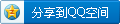 微信公众号:fsbuscom QQ:893816350
微信公众号:fsbuscom QQ:893816350
免费订阅《实用摄影技巧》.希望您在每期底部评分中给个五星^o^,我们会做的更好!

















